Page 1

Register your product and get support at
www.philips.com/welcome
HTS2511
Page 2
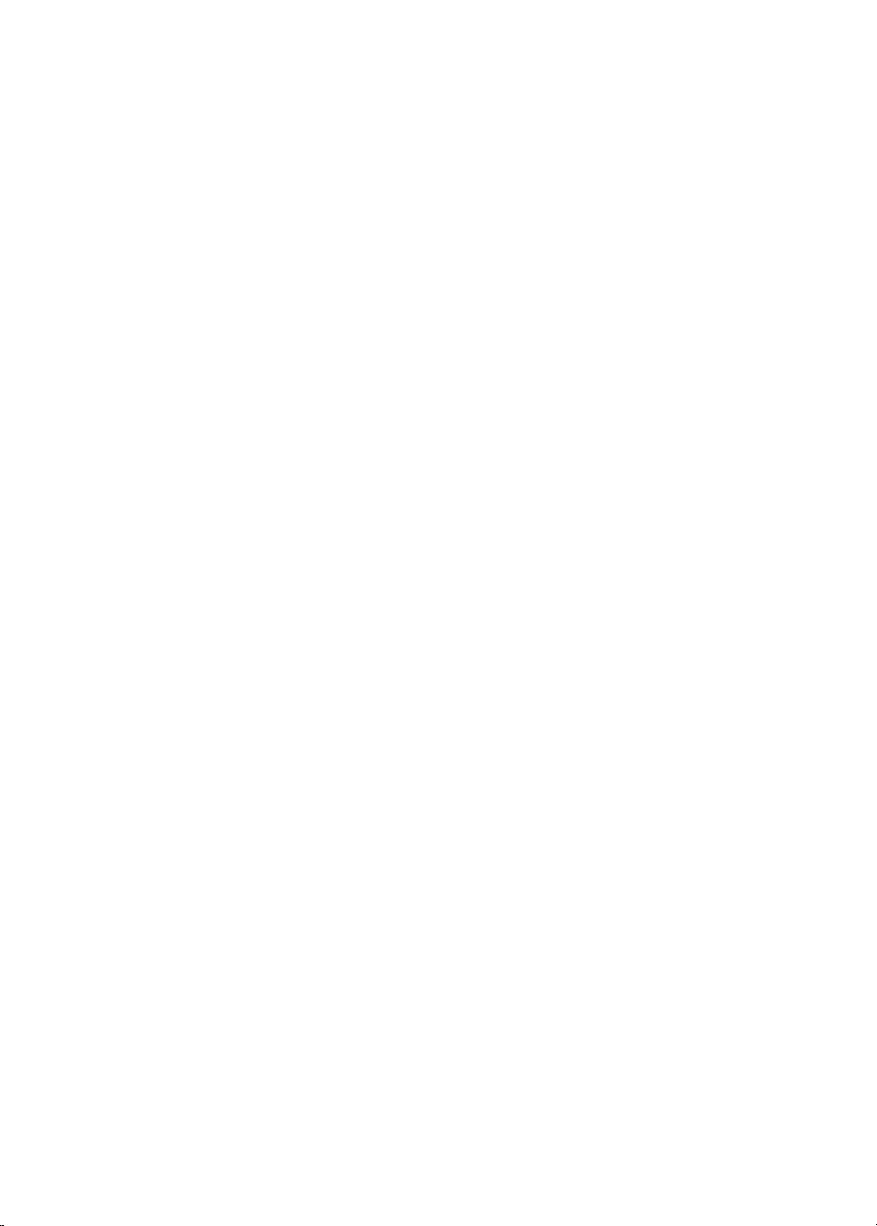
Page 3
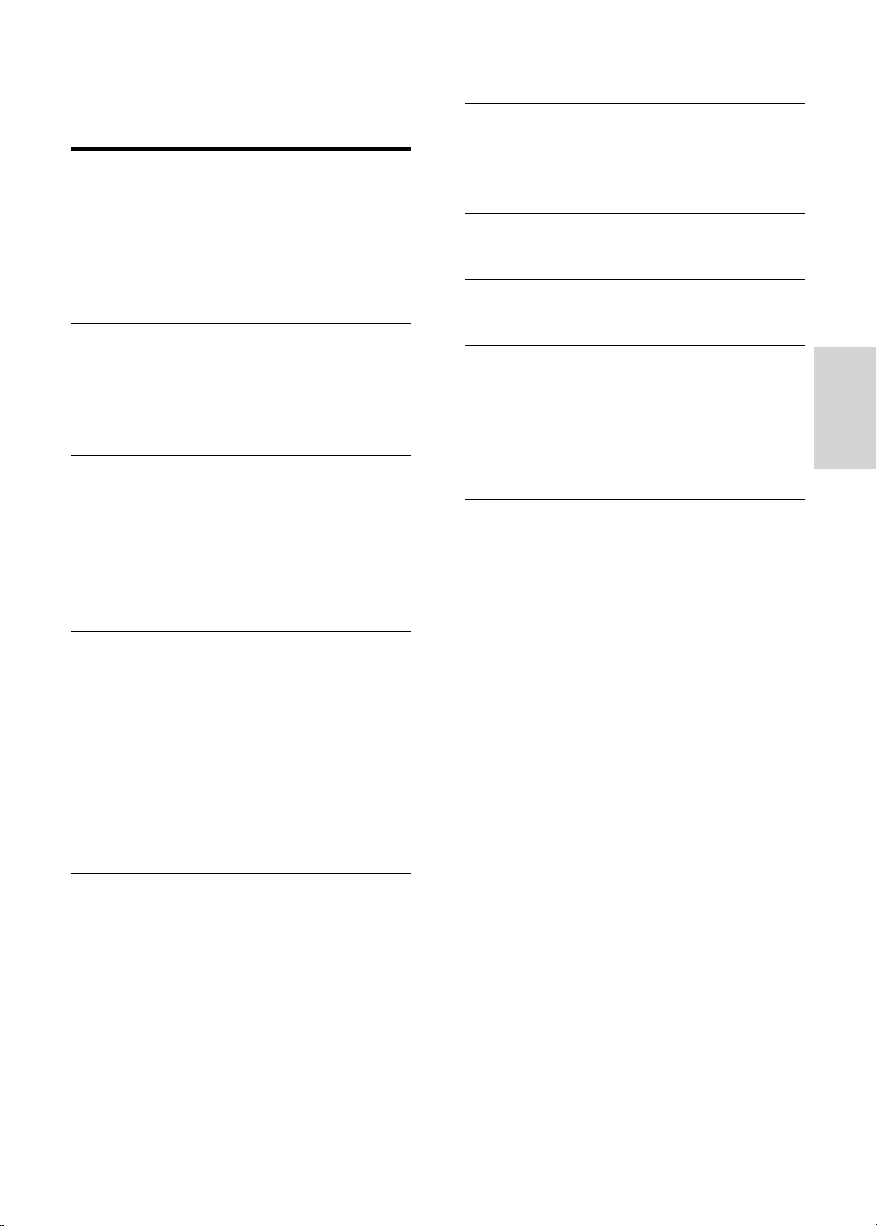
Inhaltsangabe
1 Wichtig 2
Sicherheit 2
Pege Ihres Geräts 3
Umweltschutz 3
Hilfe und Support 3
2 Ihr Home Entertainment-System 4
Hauptgerät 4
Anschlüsse 4
Fernbedienung 5
3 Anschließen und Einrichten 6
Anschließen der Lautsprecher 6
Fernsehanschluss 7
Anschließen eines Audioausgangs von
einem Fernseher und anderen Geräten
Einrichten der Lautsprecher 9
4 Verwenden des Home
Entertainment-Systems 9
Zugriff auf das Home-Menü 9
Scheiben 9
Datendateien 10
USB-Speichergeräte 11
Video- und Bildoptionen 11
Radio 12
Auswählen des Tons 13
6 Aktualisieren der Software 15
Prüfen der Software-Version 15
Aktualisieren der Software über USB 16
7 Produktspezikationen 17
8 Fehlerbehebung 19
9 Hinweis 20
Copyright 20
Netzsicherung (nur Großbritannien) 20
Prüfzeichen 21
Marken 21
Deutsch
10 Index 21
8
5 Ändern von Einstellungen 13
Spracheinstellungen 13
Bild- und Videoeinstellungen 14
Audioeinstellungen 14
Einstellungen zur Kindersicherung 14
Anzeigeeinstellungen 15
Einstellungen zur Energieeinsparung 15
Wiederherstellen der Standardeinstellungen 15
DE
1
Page 4
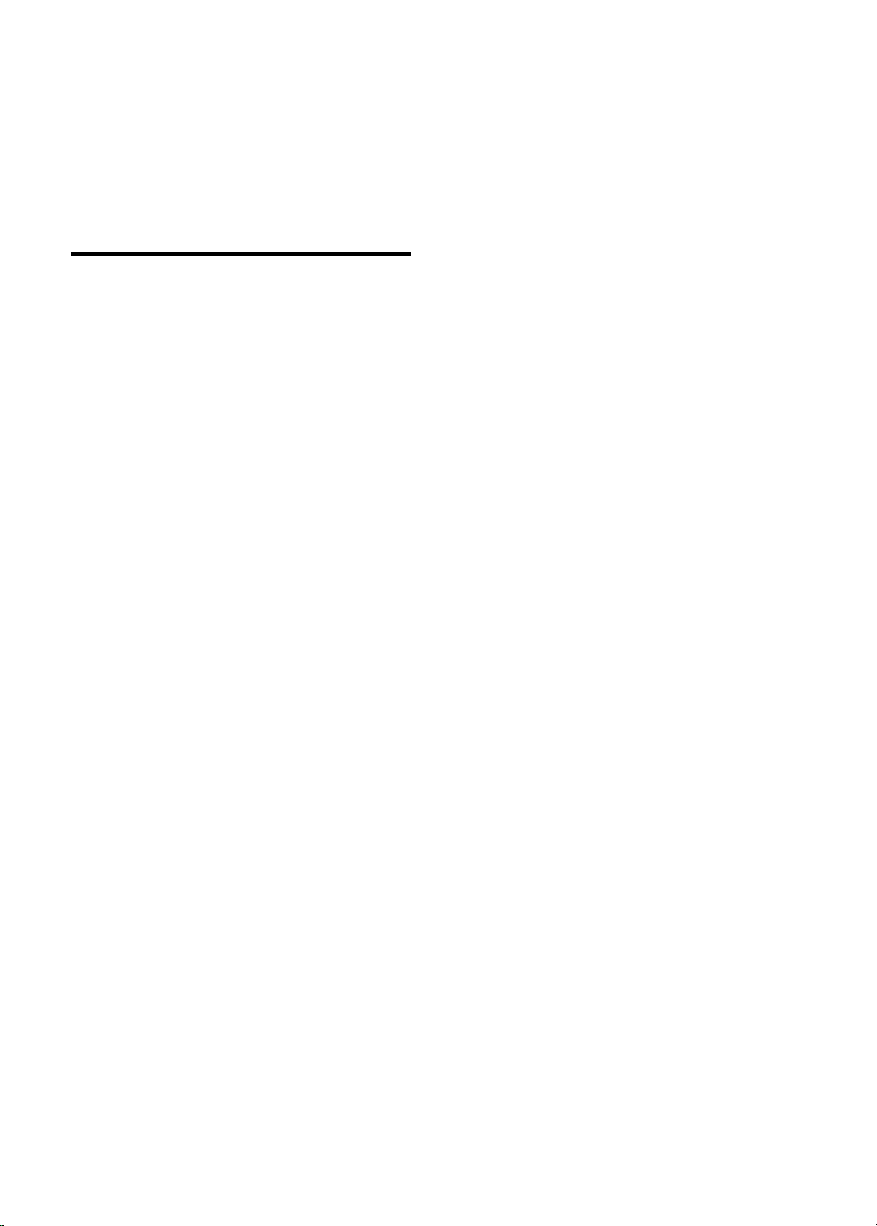
1 Wichtig
Lesen Sie alle Anweisungen gründlich durch, bevor
Sie Ihr Gerät verwenden. Wenn Sie sich bei der
Verwendung nicht an die folgenden Hinweise
halten, erlischt Ihre Garantie.
Sicherheit
Risiko von Stromschlägen und Brandgefahr!
• Setzen Sie das Gerät sowie das Zubehör
weder Regen noch Wasser aus. Platzieren
Sie niemals Behälter mit Flüssigkeiten wie
Vasen in der Nähe des Geräts. Wenn das
Gerät außen oder innen mit Flüssigkeit
in Kontakt kommt, ziehen Sie sofort den
Netzstecker. Kontaktieren Sie das Philips
Kundendienstzentrum, um das Gerät vor der
erneuten Nutzung überprüfen zu lassen.
• Setzen Sie das Gerät sowie das Zubehör nie
offenem Feuer oder anderen Wärmequellen
(z. B. direktem Sonnenlicht) aus.
• Führen Sie keine Gegenstände in die
Lüftungsschlitze oder andere Öffnungen des
Produkts ein.
• Wenn der Netzstecker bzw. Gerätestecker als
Trennvorrichtung verwendet wird, muss die
Trennvorrichtung frei zugänglich bleiben.
• Trennen Sie das Gerät vor Gewittern vom
Netzanschluss.
• Ziehen Sie immer am Stecker, um das
Stromkabel vom Netzanschluss zu trennen,
niemals am Kabel.
Kurzschluss- und Feuergefahr!
• Stellen Sie vor dem Verbinden des Geräts mit
dem Stromnetz sicher, dass die Netzspannung
mit dem auf der Rückseite oder
Unterseite des Geräts aufgedruckten Wert
übereinstimmt. Verbinden Sie das Gerät nicht
mit dem Netzanschluss, falls die Spannung
nicht mit diesem Wert übereinstimmt.
Verletzungsgefahr und Beschädigungsgefahr für
das Home Entertainment-System!
• Für Produkte, die an der Wand montiert
werden können, verwenden Sie nur die
mitgelieferte Wandhalterung. Bringen Sie
die Wandhalterung an einer Wand an, die
das Gesamtgewicht des Produkts und der
Wandhalterung tragen kann. Koninklijke
Philips Electronics N.V. haftet nicht für eine
unsachgemäße Wandmontage, die Unfälle,
Verletzungen oder Sachschäden zur Folge hat.
• Verwenden Sie zum Aufstellen der
Lautsprecher mit Standfuß nur die im
Lieferumfang enthaltenen Standfüße.
Befestigen Sie den Standfuß fest am
Lautsprecher. Stellen Sie den montierten
Standfuß auf eine ache, ebene Oberäche,
die für das gesamte Gewicht von
Lautsprecher und Standfuß geeignet ist.
• Platzieren Sie das Gerät niemals auf Netzkabeln
oder anderen elektrischen Geräten.
• Wenn das Gerät bei Temperaturen unter
5 °C transportiert wird, packen Sie es aus,
und warten Sie, bis es Zimmertemperatur
erreicht hat, bevor Sie es mit dem
Netzanschluss verbinden.
• Sichtbare und unsichtbare Laserstrahlen,
wenn geöffnet. Strahlenkontakt vermeiden.
• Berühren Sie niemals die optische Linse im
Innern des Disc-Fachs.
• Teile dieses Produkts können aus Glas sein.
Seien Sie vorsichtig, um Verletzung und
Beschädigungen zu vermeiden.
Risiko der Überhitzung!
• Stellen Sie dieses Gerät nicht in
einem geschlossenen Bereich auf. Das
Gerät benötigt an allen Seiten einen
Lüftungsabstand von mindestens 10 cm.
Stellen Sie sicher, dass keine Vorhänge und
anderen Gegenstände die Lüftungsschlitze
des Geräts abdecken.
Kontamination möglich!
• Verwenden Sie niemals zugleich alte und neue
Batterien oder Batterien unterschiedlichen
Typs (z. B. Zink-Kohle- und Alkali-Batterien).
• Es besteht Explosionsgefahr, wenn Batterien
nicht ordnungsgemäß eingesetzt werden.
Ersetzen Sie die Batterien nur durch Batterien
desselben bzw. eines gleichwer tigen Typs.
• Nehmen Sie die Batterien heraus, wenn
sie leer sind oder wenn die Fernbedienung
längere Zeit nicht verwendet wird.
• Batterien enthalten chemische Substanzen und
müssen ordnungsgemäß entsorgt werden.
Gefahr des Verschluckens von Batterien!
• Das Produkt bzw. die Fernbedienung kann
möglicherweise eine münzähnliche Batterie
enthalten, die verschluckt werden könnte.
Bewahren Sie die Batterie jederzeit außerhalb der
Reichweite von Kindern auf! Wenn die Batterie
verschluckt wird, kann dies zu ernsthaften
Verletzungen oder zum Tod führen. Innerhalb von
zwei Stunden nach dem Verschlucken können
schwere innere Entzündungen auftreten.
• Wenn die Batterie verschluckt wurde,
konsultieren Sie umgehend einen Arzt.
2 DE
Page 5
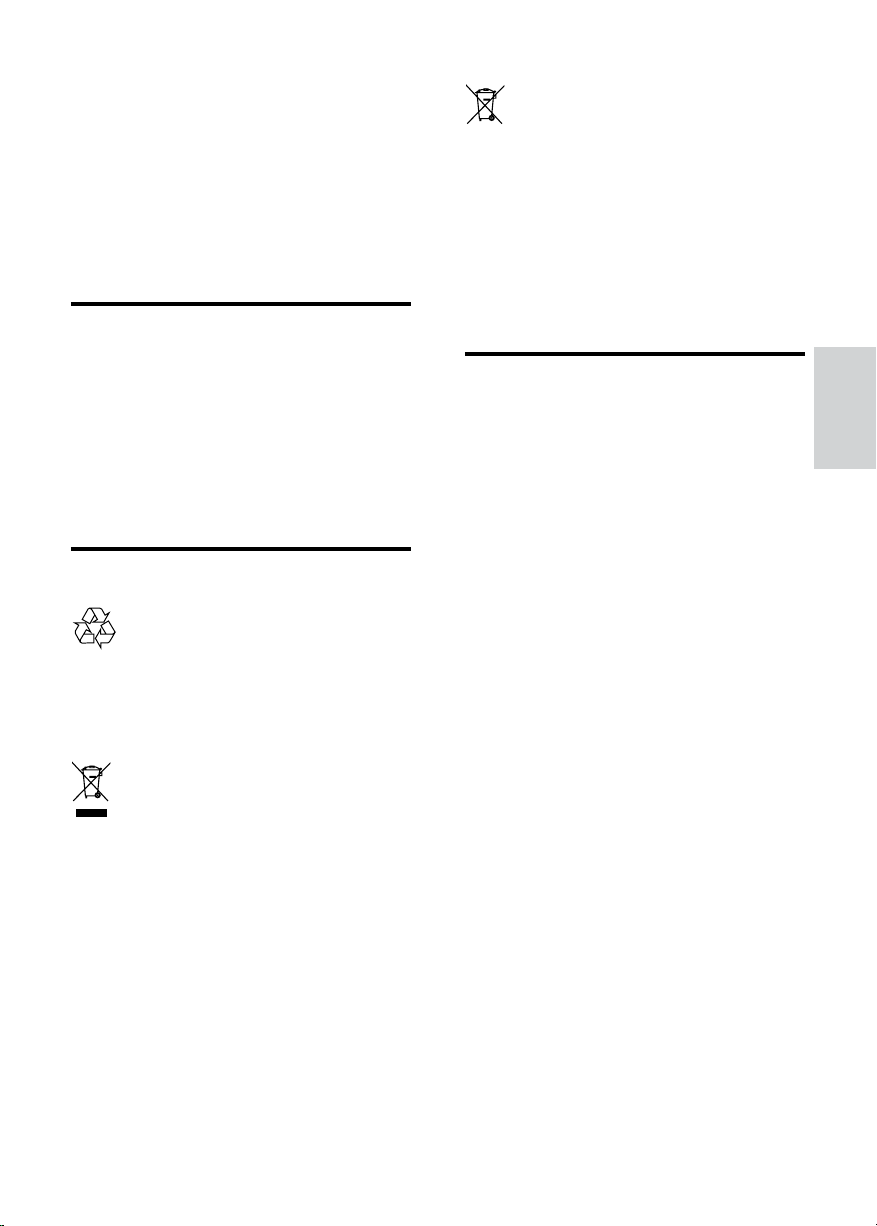
• Wenn Sie die Batterien austauschen,
bewahren Sie alle neuen und gebrauchten
Batterien außerhalb der Reichweite von
Kindern auf. Vergewissern Sie sich, dass
das Batteriefach vollständig geschlossen ist,
nachdem Sie die Batterie ausgetauscht haben.
• Wenn das Batteriefach nicht vollständig
geschlossen werden kann, verwenden Sie
das Produkt nicht mehr. Bewahren Sie es
außerhalb der Reichweite von Kindern auf,
und wenden Sie sich an den Hersteller.
PegeIhresGeräts
Ihr Produkt enthält Batterien, die der Europäischen
Richtlinie 2006/66/EG unterliegen. Diese dürfen
nicht mit dem normalen Hausmüll entsorgt
werden.
Bitte informieren Sie sich über die örtlichen
Bestimmungen zur gesonderten Entsorgung
von Batterien, da durch die korrekte Entsorgung
Umwelt und Menschen vor möglichen negativen
Folgen geschützt werden.
• Legen Sie keine anderen Gegenstände außer
Discs in das Disc-Fach.
• Legen Sie keine verbogenen Discs oder Discs
mit Rissen in das Disc-Fach.
• Wenn Sie das Gerät über längere Zeit nicht
verwenden, nehmen Sie die Discs aus dem
Disc-Fach.
• Reinigen Sie das Gerät nur mit einem
Mikrofasertuch.
Umweltschutz
Ihr Gerät wurde unter Verwendung hochwertiger
Materialien und Komponenten entwickelt und
hergestellt, die recycelt und wiederverwendet
werden können.
Bendet sich dieses Symbol (durchgestrichene
Abfalltonne auf Rädern) auf dem Gerät, bedeutet
dies, dass für dieses Gerät die Europäische
Richtlinie 2002/96/EG gilt. Informieren Sie sich
über die örtlichen Bestimmungen zur getrennten
Sammlung elektrischer und elektronischer Geräte.
Richten Sie sich nach den örtlichen Bestimmungen
und entsorgen Sie Altgeräte nicht über Ihren
Hausmüll.
Durch die korrekte Entsorgung Ihrer Altgeräte
werden Umwelt und Menschen vor möglichen
negativen Folgen geschützt.
Hilfe und Support
Philips bietet umfangreichen Online-Support.
Besuchen Sie unsere Website unter
www.philips.com/support, wenn Sie folgende
Aktivitäten durchführen möchten:
• Herunterladen des vollständigen
Benutzerhandbuchs
• Drucken der Kurzanleitung
• Anzeigen der Videoanleitungen (nur für
ausgewählte Modelle verfügbar)
• Suchen von Antworten auf häug gestellte
Fragen (FAQs)
• Einsenden spezieller Fragen per E-Mail
• Kontaktaufnehmen mit einem unserer
Support-Mitarbeiter
Befolgen Sie die Anweisungen auf der Website zur
Auswahl Ihrer Sprache, und geben Sie dann die
Modellnummer Ihres Produkts ein.
Sie können sich für Support auch an ein Philips
Service-Center in Ihrem Land wenden. Bevor Sie
Philips kontaktieren, sollten Sie das Modell und
die Seriennummer Ihres Produkts notieren. Diese
Informationen nden Sie auf der Rück- oder
Unterseite Ihres Produkts.
Deutsch
DE
3
Page 6
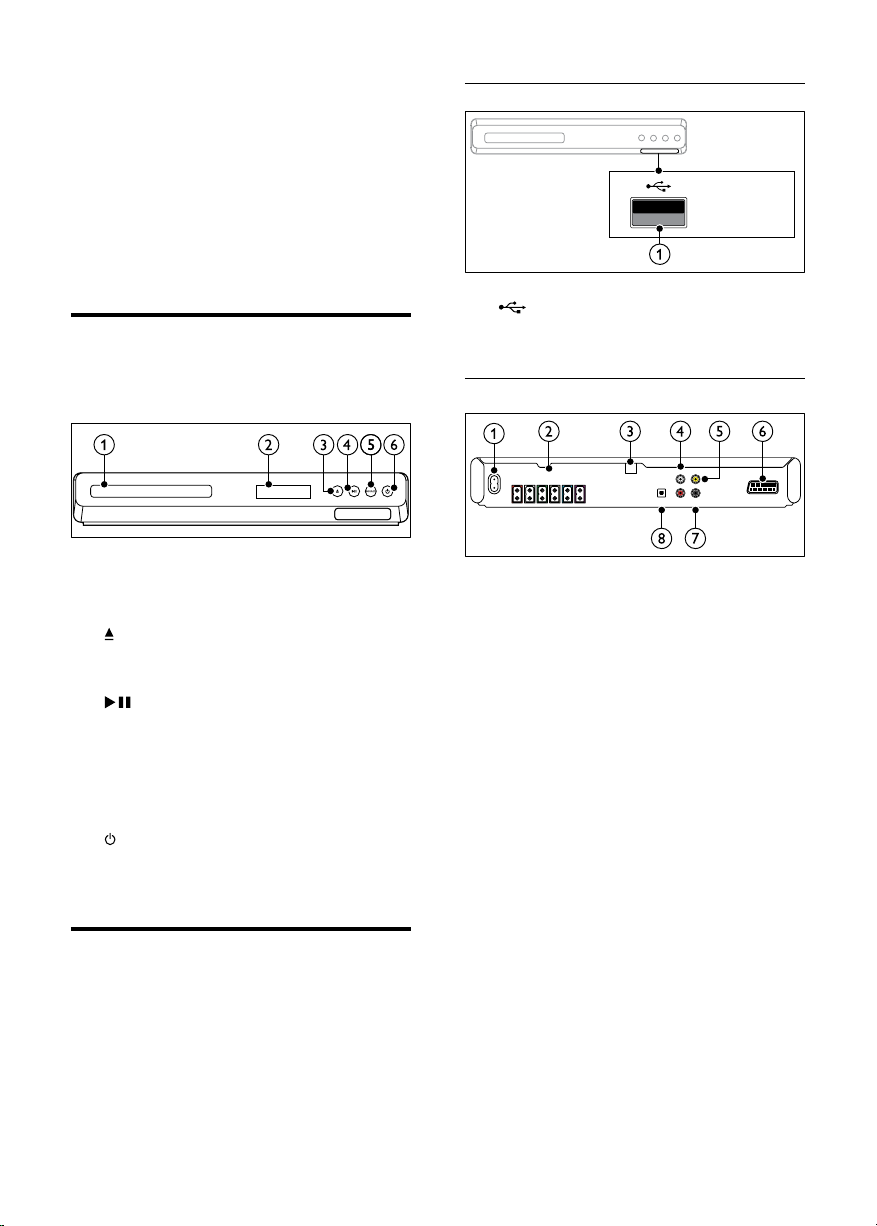
2 Ihr Home
Entertainment-System
Herzlichen Glückwunsch zu Ihrem Kauf und
willkommen bei Philips! Um die Unterstützung von
Philips optimal nutzen zu können, sollten Sie Ihr
Produkt unter www.philips.com/welcome registrieren.
Hauptgerät
Vorderseitige Anschlüsse
a (USB)
USB-Eingang für Audio-, Video- oder
Bildwiedergabe.
In diesem Abschnitt wird das Hauptgerät im
Überblick dargestellt.
a Disc-Fach
b Anzeigefeld
c (Öffnen/Schließen)
Öffnen oder Schließen des Disc-Fachs, oder
Auswerfen der Disc.
d (Wiedergabe/Pause)
Starten, Anhalten, Fortsetzen der
Wiedergabe.
e SOURCE
Auswählen einer Audio- oder Videoquelle für
das Home Entertainment-System.
f (Standby-Ein)
Einschalten des Home EntertainmentSystems bzw. Umschalten auf Standby.
Anschlüsse
In diesem Abschnitt erhalten Sie einen Überblick
über die Anschlüsse Ihres Home EntertainmentSystems.
Anschlüsse auf der Rückseite
SPEAKERS
SUB
FRONT
FRONT
FRONT
REAR
REAR
WOOFER
LEFT
CENTER
RIGHT
RIGHT
LEFT
AC MAINS~
AUX VIDEO OUT
FM
ANTENNA
L
R
COAXIAL
OPTICAL
DIGITAL IN
DIGITAL IN
AUDIO IN
a AC MAINS
Anschluss an die Stromversorgung.
b SPEAKERS
Anschluss für die mitgelieferten Lautsprecher
und den Subwoofer.
c FM ANTENNA
Feste UKW-Antenne.
d AUDIO IN-AUX
Anschluss für einen analogen Audioausgang
des Fernsehers oder eines analogen Geräts.
e VIDEO OUT
Anschluss für den Composite Video-Eingang
am Fernseher.
f SCART TO TV
Anschluss für den Scart-Eingang des
Fernsehers.
g DIGITAL IN-COAXIAL
Anschluss für einen koaxialen Audioausgang
des Fernsehers oder eines digitalen Geräts.
h DIGITAL IN-OPTICAL
Anschluss für einen optischen Audioausgang
des Fernsehers oder eines digitalen Geräts.
SCART TO TV
4 DE
Page 7
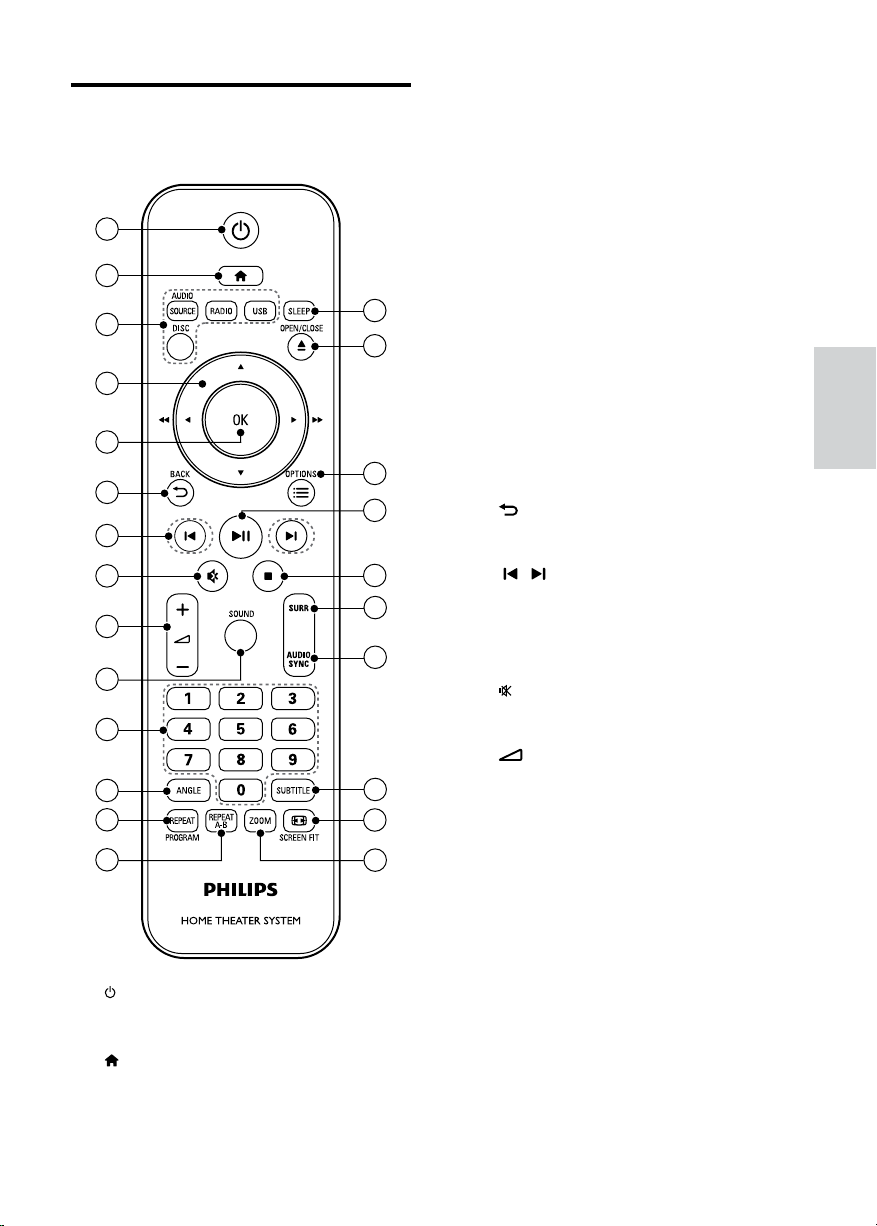
Fernbedienung
In diesem Abschnitt wird die Fernbedienung im
Überblick dargestellt.
1
2
3
4
5
6
7
8
9
10
11
12
13
14
24
23
22
21
20
19
18
17
16
15
a (Standby-Ein)
Einschalten des Home EntertainmentSystems bzw. Umschalten auf Standby.
b (Home)
Zugriff auf das Home-Menü.
c Source-Tasten
• DISC: Wechseln zur Disc-Quelle.Zugreifen
oder Schließen des Disc-Menüs, wenn Sie
eine Disc abspielen.
• AUDIO SOURCE: Auswählen einer
Audioeingangsquelle.
• RADIO: Einschalten des UKW-Radios.
• USB: Zu USB-Speichergerät wechseln.
d Navigationstasten
• Durchlaufen der Menüs.
• Drücken Sie im Videomodus die Pfeiltaste
nach links/rechts für einen schnellen
Rückwärts- oder Vorwärtssuchlauf.
Drücken Sie die Pfeiltaste nach oben/
unten für einen langsamen Rückwärtsoder Vorwärtssuchlauf.
• Drücken Sie im Radiomodus die Pfeiltaste
nach links/rechts für die Suche nach einem
Radiosender und die Pfeiltaste nach oben/
unten für die Feineinstellung des Senders.
e OK
Bestätigen einer Eingabe oder Auswahl.
f BACK
Zurückkehren zu einem vorherigen
Menübildschirm.
g / (Zurück/Vor)
• Springen zum vorherigen oder nächsten
Track, Kapitel oder zur vorherigen/
nächsten Datei.
• Im Radiomodus: Auswählen eines
voreingestellten Radiosenders.
h (Stummschaltung)
Stummschalten oder erneutes Einschalten
des Tons.
i +/-
Erhöhen oder Verringern der Lautstärke.
j SOUND
Auswählen eines Soundmodus.
k Zahlentasten
Auswählen von Elementen zur Wiedergabe
l ANGLE
Auswählen von in verschiedenen
Kamerawinkeln aufgezeichneten Videoszenen.
m REPEAT / PROGRAM
• Auswählen oder Ausschalten der
Wiedergabewiederholung.
• Im Radiomodus einmal drücken, um
den Programmiermodus aufzurufen,
ein weiteres Mal drücken, um den
Radiosender zu speichern.
• Im Radiomodus gedrückt halten (drei
Sekunden), um die Radiosender neu
einzurichten.
Deutsch
DE
5
Page 8
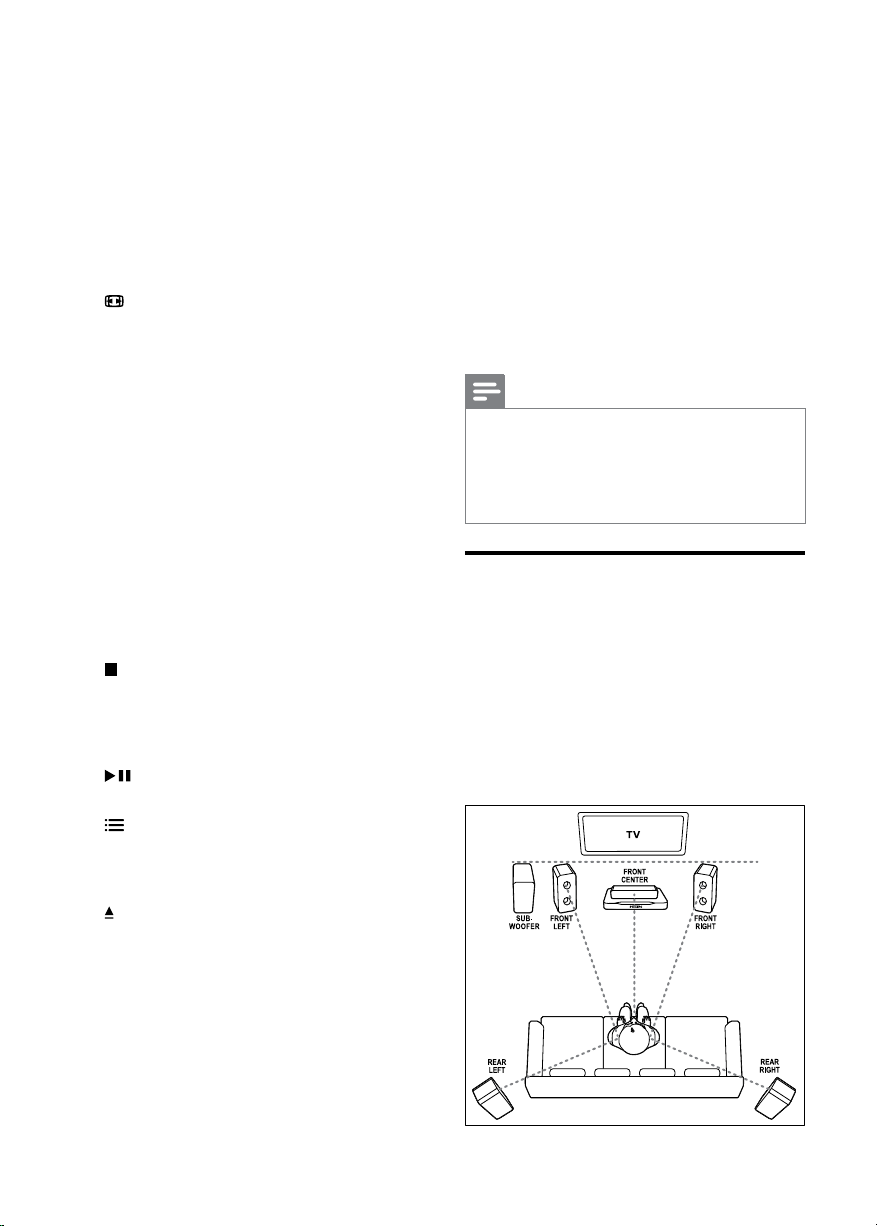
n REPEAT A-B
Markieren von zwei Punkten innerhalb
eines Kapitels oder Titels zur wiederholten
Wiedergabe, oder Ausschalten des
Wiederholungsmodus.
o ZOOM
Zoomen in eine Videoszene oder ein
Bild. Drücken Sie die Navigationstasten
(nach rechts/links), um einen Zoomfaktor
auszuwählen.
p SCREEN FIT
Anpassen des Bildformats an den Bildschirm
des Fernsehers
q SUBTITLE
Auswählen einer Untertitelsprache bei VideoDiscs.
r AUDIO SYNC
• Auswählen einer Audiosprache oder
eines Fernsehsenders.
• Gedrückt halten, um auf
Audioverzögerungseinstellung zuzugreifen,
dann Navigationstasten drücken, um die
Audiowiedergabe so zu verzögern, dass
sie der Videowiedergabe entspricht.
s SURR
Auswählen von Surround Sound oder
Stereosound.
t (Stopp)
• Stoppen der Wiedergabe.
• Im Radiomodus werden durch
Gedrückthalten der Taste die aktuellen
voreingestellten Radiosender gelöscht.
u (Wiedergabe/Pause)
Starten, Anhalten, Fortsetzen der Wiedergabe.
v OPTIONS
Zugreifen auf mehr Wiedergabeoptionen
beim Abspielen einer Disc oder eines USBSpeichergeräts.
w OPEN/CLOSE
Öffnen oder Schließen des Disc-Fachs, oder
Auswerfen der Disc.
x SLEEP
Schalten Sie das Home EntertainmentSystem nach der abgelaufenen Zeit in den
Standby-Modus.
3 Anschließen und
Einrichten
Dieser Abschnitt hilft Ihnen dabei, das Home
Entertainment-System an einen Fernseher und
an andere Geräte anzuschließen und es danach
einzurichten.
Informationen zu den grundlegenden Anschlüssen
Ihres Home Entertainment-Systems und den
Zubehörteilen nden Sie in der Kurzanleitung. Eine
vollständige, interaktive Anleitung nden Sie unter
www.connectivityguide.philips.com.
Hinweis
Informationen zum Gerätetyp und zur
•
Stromversorgung nden Sie auf dem Typenschild
auf der Rück- oder Unterseite des Produkts.
• Vergewissern Sie sich vor dem Herstellen oder
Ändern von Verbindungen, dass alle Geräte vom
Stromnetz getrennt sind.
Anschließen der Lautsprecher
Die Lautsprecherkabel sind zum einfachen
Anschließen farbkodiert. Um einen Lautsprecher
an das Home Entertainment-System anzuschließen,
stecken Sie das Lautsprecherkabel in den
entsprechenden farbigen Anschluss.
Die Position des Lautsprechers spielt eine kritische
Rolle für den Surround Sound-Effekt. Der beste Effekt
wird erzielt, wenn alle Lautsprecher auf Ihre Sitzposition
und auf Ohrhöhe (wenn Sie sitzen) ausgerichtet sind.
6 DE
Page 9
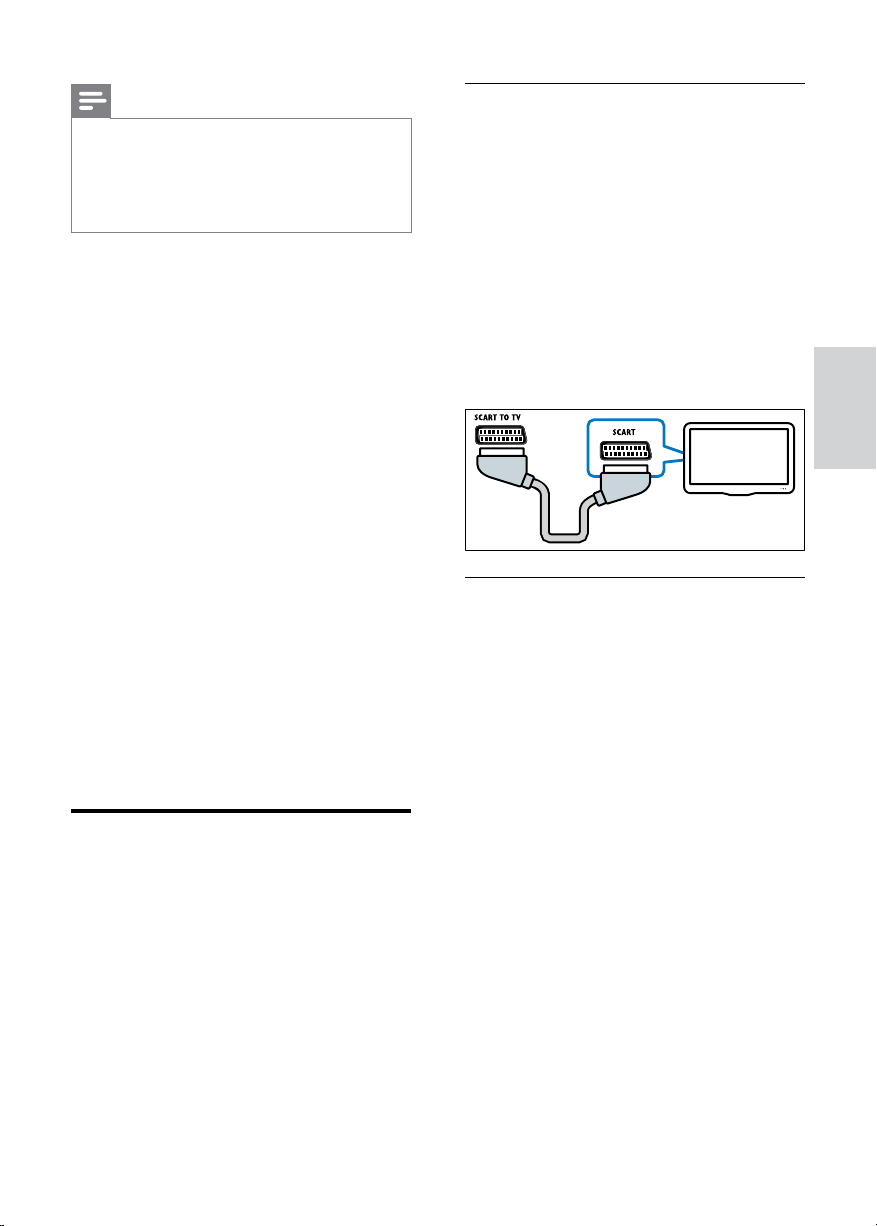
Hinweis
Surround Sound hängt von Faktoren wie zum
•
Beispiel Zimmerform und -größe, Wand- und
Deckentyp, Fenster und reektierende Oberächen
sowie Lautsprecherakustik ab. Experimentieren Sie
mit den Lautsprecherpositionen, um die optimale
Position für Sie zu nden.
Befolgen Sie diese allgemeinen Richtlinien zum
Aufstellen der Lautsprecher.
1 Sitzposition:
Dies ist das Zentrum Ihres Hörbereichs.
2 FRONT CENTER (vorderer, mittlerer)
Lautsprecher:
Stellen Sie den mittleren Lautsprecher direkt
vor Ihrer Sitzposition auf, entweder oberoder unterhalb Ihres Fernsehers.
3 FRONT LEFT (vorderer, linker) und FRONT
RIGHT (vorderer, rechter) Lautsprecher:
Stellen Sie den linken und rechten
Lautsprecher vor Ihrer Sitzposition so
auf, dass beide gleich weit vom mittleren
Lautsprecher entfernt sind. Vergewissern
Sie sich zudem, dass der Abstand des linken,
rechten und mittleren Lautsprechers zu Ihrer
Sitzposition identisch ist.
4 REAR LEFT (hinterer, linker) und REAR
RIGHT (hinterer, rechter) Lautsprecher:
Stellen Sie die Surround-Rücklautsprecher zur
linken und rechten Seite Ihrer Sitzposition auf,
entweder auf gleicher Höhe oder etwas dahinter.
5 SUBWOOFER (Subwoofer):
Stellen Sie den Subwoofer mindestens einen
Meter links oder rechts vom Fernseher auf.
Lassen Sie ungefähr 10 Zentimeter Platz zur
Wand frei.
Fernsehanschluss
Verbinden Sie zur Wiedergabe von Videos Ihr
Home Entertainment-System mit einem Fernseher.
Sie können den Ton Ihres Fernsehers über die
Lautsprecher Ihres Home Entertainment-Systems
hören.
Verwenden Sie für Ihr Home Entertainment-System
und Ihren Fernseher die hochwertigsten Kabel.
Option 1: Anschluss des Fernsehers über
eine SCART-Verbindung
Gute Videoqualität
Mithilfe eines SCART-Kabels können Audio- und
Videosignale übertragen werden. Eine SCARTVerbindung kann RGB-Video unterstützen, aber
nicht High-Denition-Video.
1 Verbinden Sie den SCART TO TV-Anschluss
an Ihrem Home Entertainment-System über
ein SCART-Kabel mit dem SCART IN-
Anschluss am Fernseher.
2 Drücken Sie beim Fernsehen wiederholt
SOURCE auf Ihrem Home Entertainment-
System, um den richtigen Audioeingang
auszuwählen.
Deutsch
TV
Option 2: Anschluss an den Fernseher
über Composite-Video
Normale Videoqualität
Eine Composite-Verbindung unterstützt keine
hochauösende Videos (HD-Qualität).
1 Verbinden Sie den VIDEO OUT-Anschluss
an Ihrem Home Entertainment-System über
ein Composite-Videokabel mit dem VIDEO
IN-Anschluss am Fernseher.
• Der Videoeingang kann mit AV IN,
COMPOSITE oder BASEBAND
gekennzeichnet sein.
2 Schließen Sie ein Audiokabel an, um den
Ton des Fernsehers über Ihr Home
Entertainment-System zu hören (siehe
'Anschließen eines Audioausgangs von einem
Fernseher und anderen Geräten' auf Seite 8).
3 Drücken Sie beim Fernsehen wiederholt
SOURCE auf Ihrem Home Entertainment-
System, um den richtigen Audioeingang
auszuwählen.
DE
7
Page 10

4 Stellen Sie bei der Wiedergabe von Videos
den richtigen Videoeingang auf dem
Fernseher ein. Weitere Informationen nden
Sie im Benutzerhandbuch des Fernsehers.
TV
Anschließen eines
Audioausgangs von einem
Fernseher und anderen Geräten
Geben Sie Audio vom Fernseher oder anderen
Geräten über Ihr Home Entertainment-System wieder.
Verwenden Sie für Ihren Fernseher, Ihr Home
Entertainment-System und andere Geräte die
hochwertigsten Kabel.
Hinweis
Die Audioverbindungen in diesem
•
Benutzerhandbuch sind nur Empfehlungen. Sie
können auch andere Verbindungen verwenden.
Option 1: Anschluss über ein digitales
optisches Kabel
Beste Audioqualität
1 Verbinden Sie den OPTICAL-Anschluss
Ihres Home Entertainment-Systems über
ein optisches Kabel mit dem OPTICAL
OUT-Anschluss Ihres Fernsehers oder eines
anderen Geräts.
• Der digitale optische Anschluss kann mit
SPDIF oder SPDIF OUT gekennzeichnet sein.
Option 2: Anschluss über ein digitales
Koaxialkabel
Gute Audioqualität
1 Verbinden Sie den COAXIAL-Anschluss
Ihres Home Entertainment-Systems über ein
Koaxialkabel mit dem COAXIAL/DIGITAL
OUT-Anschluss Ihres Fernsehers oder eines
anderen Geräts.
• Der digitale Koaxialanschluss kann mit
DIGITAL AUDIO OUT gekennzeichnet
sein.
Option 3: Anschluss über analoge
Audiokabel
Normale Audioqualität
1 Verbinden Sie die AUX-Anschlüsse Ihres
Home Entertainment-Systems über ein
analoges Kabel mit den AUDIO OUT-
Anschlüssen Ihres Fernsehers oder eines
anderen Geräts.
VCR
8 DE
TV
Page 11

Einrichten der Lautsprecher
Kongurieren Sie die Lautsprecher manuell, um
individuellen Surround Sound zu genießen.
Vor Beginn ...
Stellen Sie die notwendigen Verbindungen her,
die in der Kurzanleitung beschrieben werden, und
schalten Sie dann den Fernseher auf die richtige
Quelle für Ihr Home Entertainment-System.
1 Drücken Sie (Home).
2 Wählen Sie [Setup], und drücken Sie dann
die Taste OK.
3 Wählen Sie [Audio] > [Lautsp.Setup].
4 Drücken Sie die Navigationstasten und OK
zur Auswahl und Änderung:
• [Lautspr-Lautst]: Legen Sie die Lautstärke
jedes Lautsprechers fest.
• [Lautspr-Verzög]: Einstellen der
Verzögerungszeit für Lautsprecher, die
nahe der Sitzposition stehen, um eine
gleichmäßige Wiedergabe von allen
Lautsprechern zu gewährleisten.
4 Verwenden des
Home EntertainmentSystems
Dieser Abschnitt erläutert, wie Sie Ihr Home
Entertainment-System verwenden können, um Medien
aus unterschiedlichen Quellen wiederzugeben.
Vor Beginn ...
• Stellen Sie die notwendigen, in der
Kurzanleitung und dem Benutzerhandbuch
beschriebenen Verbindungen her.
• Schalten Sie den Fernseher auf die richtige
Quelle für Ihr Home Entertainment-System
(z. B., HDMI, AV IN).
Zugriff auf das Home-Menü
Das Home-Menü ermöglicht den einfachen Zugriff
auf angeschlossene Geräte, sowie die Einrichtung
und weitere nützliche Funktionen für Ihr Home
Entertainment-System.
1 Drücken Sie (Home).
» Das Home-Menü wird angezeigt.
2 Wählen Sie mithilfe von Navigationstasten
und OK die folgenden Optionen aus:
• [Disc]: Starten Sie die Disc-Wiedergabe.
• [USB]: Zugreifen auf den USB-Content-
Browser
• [Setup]: Öffnen Sie die Menüs zum
Ändern von Video-, Audio- oder
sonstigen Einstellungen.
3 Drücken Sie (Home), um die Auswahl zu
verlassen.
Deutsch
Scheiben
Ihr Home Entertainment-System kann DVDs,
VCDs, und CDs abspielen. Es kann auch Discs
wiedergeben, die Sie zu Hause erstellt haben, wie
zum Beispiel Foto- oder Musik-Discs (CD-R).
1 Legen Sie eine Disc in das Home
Entertainment-System ein.
2 Wenn die Disc nicht automatisch
wiedergegeben wird, drücken Sie DISC.
DE
9
Page 12

3 Verwenden Sie die Fernbedienung, um die
Wiedergabe zu steuern.
Wiedergabetasten
Taste Aktion
Navigati-
onstasten
OK Bestätigen einer Eingabe oder Auswahl.
(Wiedergabe/
Pause)
/
SUBTITLE
AUDIO
SYNC
DISC Aufrufen oder Verlassen des Disc-Menüs.
SCREEN
FIT
ZOOM Zoomen in eine Videoszene oder ein Bild.
REPEAT Auswählen oder Ausschalten der
REPEAT
A-B
ANGLE Auswählen von in verschiedenen Kame-
OP-
TIONS
Durchlaufen der Menüs.
Rauf/Runter:
• Video: Langsamer Rückwärts- oder Vor-
wärtssuchlauf (Bei VCD/SVCD ist nur
langsamer Rückwärtssuchlauf möglich).
• Bild: Drehen des Bilds im oder
gegen den Uhrzeigersinn.
Links/Rechts:
• Video: Schnelles Suchen rückwärts
oder vorwärts. Durch mehrmaliges
Drücken kann die Suchgeschwindigkeit geändert werden.
Starten, Anhalten, Fortsetzen der
Wiedergabe.
Stoppen der Wiedergabe.
Springen zum vorherigen oder näch-
sten Track, Kapitel oder zur vorherigen/
nächsten Datei.
Auswählen einer Untertitelsprache bei
Video-Discs.
Auswählen einer Audiosprache oder
eines Fernsehsenders.
Anpassen des Bildformats an den
Bildschirm des Fernsehers
Wiedergabewiederholung.
Markieren von zwei Punkten innerhalb
eines Kapitels oder Titels zur wiederholten Wiedergabe, oder Ausschalten
des Wiederholungsmodus.
rawinkeln aufgezeichneten Videoszenen.
Zugreifen auf die erweiterten Opti-
onen, wenn Sie Video- oder Mediendateien wiedergeben (siehe 'Videound Bildoptionen' auf Seite 11).
Synchronisieren von Bild und Ton
Wenn die Audio- und Videowiedergabe nicht
synchronisiert ist, können Sie die Audiowiedergabe
verzögern, sodass sie der Videowiedergabe
entspricht.
1 Halten Sie während der Videowiedergabe
AUDIO SYNC gedrückt.
» Audio-Sync-Menü wird angezeigt.
2 Drücken Sie Navigationstasten, um den
Ton mit dem Video zu synchronisieren, und
drücken Sie dann OK.
Hinweis
Bild und Ton können über das
•
Kongurationsmenü synchronisiert werden.
Drücken Sie (Home), und wählen Sie [Setup]
> [Audio] > [Audio Sync] aus.
Datendateien
Ihr Home Entertainment-System kann Bild-,
Audio- und Videodateien auf einer Disc oder einem
USB-Speichergerät wiedergeben. Bevor Sie eine
Datei wiedergeben, sollten Sie überprüfen, ob das
Dateiformat von Ihrem Home Entertainment-System
unterstützt wird (siehe 'Dateiformate' auf Seite 17).
1 Geben Sie die Dateien von einer Disc oder
einem USB-Speichergerät wieder.
2 Drücken Sie die Taste , um die Wiedergabe
anzuhalten.
• Um die Videowiedergabe an der Stelle
fortzusetzen, an der Sie sie angehalten
haben, drücken Sie
Untertitel
Wenn Ihr Video über Untertitel in mehreren
Sprachen verfügt, wählen Sie eine der
Untertitelsprachen aus.
Hinweis
Stellen Sie sicher, dass die Untertiteldatei exakt den
•
gleichen Namen hat wie die Videodatei. Wenn die
Videodatei zum Beispiel "Film.avi" heißt, speichern
Sie die Untertiteldatei als "Film.srt" oder "Film.sub" ab.
• Ihr Home Entertainment-System unterstützt die
folgenden Dateiformate: .srt, .sub, .txt, .ssa, .ass, smi
und .sami. Wenn die Untertitel nicht richtig angezeigt
werden, ändern Sie den Zeichensatz.
.
10 DE
Page 13

1 Drücken Sie während der
Videowiedergabe SUBTITLE, um eine
Sprache auszuwählen.
2 Für DivX-Videos, wenn die Untertitel nicht
ordnungsgemäß angezeigt werden, setzen Sie
folgende Schritte fort, um den Zeichensatz
zu ändern.
3 Drücken Sie (Home).
4 Wählen Sie [Setup], und drücken Sie dann
die Taste OK.
5 Wählen Sie [Vorz.ein.] > [DivX-U.-Titel].
6 Wählen Sie einen Zeichensatz aus, der die
Untertitel unterstützt.
Zeichensatz Sprache
[Standard] Albanisch, Dänisch,
Niederländisch, Englisch, Finnisch,
Französisch, Gälisch, Deutsch,
Italienisch, Kurdisch (Latein),
Norwegisch, Portugiesisch,
Spanisch, Schwedisch und Türkisch
[Zent. Eur.] Albanisch, Kroatisch, Tschechisch,
Niederländisch, Englisch, Deutsch,
Ungarisch, Irisch, Polnisch,
Rumänisch, Slowakisch, Slowenisch
und Sorbisch
[Hebräisch] Englisch, modernes Hebräisch
[Kyrillisch] Bulgarisch, Belarussisch, Englisch,
Mazedonisch, Moldauisch,
Russisch, Serbisch und Ukrainisch
[Griechisch] Griechisch
VOD-Code für DivX
Vor dem Kauf und der Wiedergabe von DivXVideos auf dem Home Entertainment-System
müssen Sie das Gerät mit dem DivX VOD-Code
unter www.divx.com registrieren.
1 Drücken Sie (Home).
2 Wählen Sie [Setup], und drücken Sie dann
die Taste OK.
3 Wählen Sie [Allgemein] > [DivX(R) Vod-
Code].
» Der Registrierungscode für DivX VOD
für Ihr Home Entertainment-System wird
angezeigt.
USB-Speichergeräte
Genießen Sie Bild-, Audio- und Videodateien, die
auf einem USB-Speichergerät gespeichert sind,
wie zum Beispiel einem MP4-Player oder einer
Digitalkamera.
Was wird benötigt?
• Ein USB-Speichergerät, das für FAT-
Dateisysteme formatiert ist und dem
MSC-Protokoll (Mass Storage Class,
Massenspeichergeräteklasse) entspricht.
Hinweis
Wenn Sie ein USB-Verlängerungskabel, einen
•
USB-Hub oder einen USB-Mehrfachleser
verwenden, wird das USB-Speichergerät
möglicherweise nicht erkannt.
• Sie können eine Verbindung mit einer
Digitalkamera herstellen, wenn diese die
Dateien ohne Verwendung eines speziellen
Computerprogramms wiedergeben kann.
1 Schließen Sie ein USB-Speichergerät an
(USB)-Anschluss Ihres Home
den
Entertainment-Systems an.
2 Drücken Sie die Taste USB.
» Ein Content-Browser wird angezeigt.
3 Wählen Sie eine Datei, und drücken Sie
anschließend OK.
4 Verwenden Sie zum Steuern der
Wiedergabe die Wiedergabetasten. (siehe
'Wiedergabetasten' auf Seite 10)
Video- und Bildoptionen
Verwenden Sie erweiterte Funktionen für die
Wiedergabe von Bild- und Videodateien von einer
Disc oder einem USB-Speichergerät.
Videooptionen
1 Drücken Sie die Taste OPTIONS.
» Das Menü mit den Videooptionen wird
angezeigt. Je nach Videoquelle sind einige
Optionen nicht verfügbar.
Deutsch
DE
11
Page 14

2 Drücken Sie die Navigationstasten und OK
zur Auswahl und Änderung:
• [Info]: Anzeigen der
Wiedergabeinformationen
• [PBC]: Aktivieren oder Deaktivieren
der Inhaltsmenü-Navigation von
VCD- und SVCD-Discs mit
Wiedergabesteuerungsfunktion.
• [Bildformat]: Auswählen eines
Bildformats, das Ihrem Fernsehbildschirm
entspricht
• [Audio]: Auswählen einer Audiosprache
bei Video-Discs.
• [Untertitel]: Auswählen einer
Untertitelsprache bei Video-Discs.
• [Wink.]: Auswählen von in verschiedenen
Kamerawinkeln aufgezeichneten
Videoszenen.
Bildoptionen
1 Drücken Sie die Taste OPTIONS.
2 Drücken Sie die Navigationstasten und OK
zur Auswahl und Änderung:
• [Farbe]: Ein-/Ausschalten des Farbmodus
• [Fotovorschau]: Anzeigen von
Miniaturbildern
3 Drücken Sie auf / um auf die vorherige
oder nächste Seite der Vorschau zu gelangen.
4 Drücken Sie auf Navigationstasten und OK,
um ein Bild auszuwählen.
Diashow mit Musik
Wenn die Bild- und Audiodateien von derselben
Disc oder demselben USB-Speichergerät stammen,
können Sie eine Diashow mit Musik erstellen.
1 Wählen Sie einen Audiotitel aus, und drücken
Sie anschließend auf OK.
2 Drücken Sie BACK, und wechseln Sie
dann zum Bildordner.
3 Wählen Sie ein Bild aus, und drücken Sie
anschließend OK, um die Diashow zu starten.
4 Drücken Sie , um die Diashow zu beenden.
5 Drücken Sie erneut , um die
Musikwiedergabe zu beenden.
Radio
Hören Sie UKW-Radio auf Ihrem Home
Entertainment-System, und speichern Sie bis zu
40 Radiosender.
Hinweis
Mittelwelle und digitales Radio werden nicht
•
unterstützt.
• Wenn kein Signal empfangen wird oder weniger
als fünf Sender erkannt werden, werden Sie
aufgefordert, die Senderinstallation erneut
durchzuführen.
1 Ziehen Sie die UKW-Antenne auf der Rückseite
Ihres Home Entertainment-Systems heraus,
und positionieren Sie sie nicht in der Nähe des
Fernsehers oder anderer Strahlungsquellen.
2 Drücken Sie die Taste RADIO.
» Wenn Sie die Radiosender bereits
eingestellt haben, wird der letzte von
Ihnen gehörte Sender wiedergegeben.
» Wenn Sie noch keine Radiosender
eingestellt haben, wird die Nachricht
AUTO INSTALL...PRESS PLAY auf dem
Display angezeigt. Drücken Sie .
3 Verwenden Sie die Fernbedienung, um
Radiosender zu hören oder zu wechseln.
Taste Aktion
Zahlentasten,
/
Navigationstasten Links/rechts: Suche nach
Auswählen eines
voreingestellten
Radiosenders.
einem Radiosender.
Nach oben/unten:
Feinabstimmen einer
Radiofrequenz.
Drücken Sie diese Taste,
um die Einrichtung
von Radiosendern zu
unterbrechen.
Halten Sie die Taste
gedrückt, um einen
voreingestellten
Radiosender zu löschen.
12 DE
Page 15

Taste Aktion
PROGRAM Manuell: Einmal drücken, um
den Programmiermodus
aufzurufen, ein weiteres
Mal drücken, um den
Radiosender zu speichern.
Automatisch: Gedrückt
halten (drei Sekunden),
um die Radiosender neu
einzurichten.
5 Ändern von
Einstellungen
Die Einstellungen des Home EntertainmentSystems sind bereits für eine optimale Leistung
konguriert. Wenn Sie keinen Grund haben, eine
Einstellung zu ändern, empfehlen wir Ihnen, die
Standardeinstellungen beizubehalten.
Auswählen des Tons
Dieser Abschnitt erläutert, wie Sie den idealen Ton
für Ihre Videos oder Musik auswählen.
Soundmodus
Wählen Sie vordenierte Einstellungen des
Soundmodus für Ihre Videos oder Ihre Musik.
1 Drücken Sie wiederholt auf SOUND, um
einen Soundmodus auszuwählen.
• moVIE: Genießen Sie ein speziell auf Filme
zugeschnittenes Audioerlebnis wie im Kino.
• muSIc: Bilden Sie die Original-
Aufnahmeumgebung Ihrer Musik nach –
im Studio oder bei einem Konzert.
• gAmIng: Genießen Sie beeindruckenden
Arkadensound – ideal für actionreiche
Videospiele und laute Partys.
• nEwS: Hören Sie jedes Wort mit
optimierter Sprache und klare
Sprachübertragung.
• orIgInAL: Erleben Sie den Originalton
Ihrer Filme und Musik ohne hinzugefügte
Soundeffekte.
Modus für Surround Sound
Genießen Sie ein unvergleichliches Audio-Erlebnis
mit den Surround-Modi.
1 Wählen Sie wiederholt SURRum einen
Surround-Modus auszuwählen.
• Surround (muL-cH) : 5.1-Kanal-Surround
Sound für ein optimales Kinoerlebnis
• StErEo: Zwei-Kanal-Stereo-Sound. Ideal
für die Wiedergabe von Musik.
Hinweis
Einstellungen, die ausgeblendet sind, können
•
nicht geändert werden.
• Um zum vorherigen Menü zurückzukehren,
drücken Sie auf BACK. Drücken Sie zum
Verlassen des Menüs (Home).
Spracheinstellungen
Sprache der Bildschirmanzeige
1 Drücken Sie (Home).
2 Wählen Sie [Setup], und drücken Sie dann
die Taste OK.
3 Wählen Sie [Allgemein], und drücken Sie
dann die Taste OK.
• [OSD Sprache]: Auswählen einer
Anzeigesprache für das Menü.
Disc-Sprache
1 Drücken Sie (Home).
2 Wählen Sie [Setup], und drücken Sie dann
die Taste OK.
3 Wählen Sie [Vorz.ein.], und drücken Sie dann
die Taste OK.
• [Audio]: Auswählen einer Audiosprache
für Discs.
• [Untertitel]: Auswählen einer
Untertitelsprache für Discs.
• [Disk-Menü]: Auswählen einer
Menüsprache für Discs.
Deutsch
DE
13
Page 16

Hinweis
Wenn Ihre bevorzugte Disc-Menüsprache nicht
•
verfügbar ist, können Sie in der Liste [Sonst]
auswählen und den 4-stelligen Code eingeben, der
am Ende dieses Benutzerhandbuchs aufgeführt wird.
• Wenn Sie eine Sprache auswählen, die auf der Disc
nicht zur Verfügung steht, verwendet das Home
Entertainment-System die Standardsprache der Disc.
Bild- und Videoeinstellungen
1 Drücken Sie (Home).
2 Wählen Sie [Setup], und drücken Sie dann
die Taste OK.
3 Wählen Sie [Video], und drücken Sie dann
die Taste OK.
• [TV-System]: Wählen Sie ein Videoformat
aus, das vom Fernseher unterstützt wird.
• [TV-Bildsch.]: Auswählen eines für den
Fernsehbildschirm passenden Bildformats
• [Scart-Einst.]: Auswählen des SCART-
Ausgangs für die Unterstützung von
RGB- oder CVBS-Videoqualität
• [Bildeinstell.]: Auswählen eines
Übergangeffekts für die Diashow.
Hinweis
Wenn Sie die Einstellungen ändern, vergewissern
•
Sie sich, dass der Fernseher die neuen
Einstellungen unterstützt.
Audioeinstellungen
1 Drücken Sie (Home).
2 Wählen Sie [Setup], und drücken Sie dann
die Taste OK.
3 Wählen Sie [Audio], und drücken Sie dann
die Taste OK.
• [Sound-Modus]: Auswählen eines
passenden vordenierten Soundmodus
für Ihre Video und Ihre Musik
• [Nachtmodus]: Auswählen von leisen
Tönen oder dynamischem Sound. Der
Nachtmodus verringert die Lautstärke
lauter Töne und erhöht die Lautstärke
leiser Töne, beispielsweise von Sprache.
Nur bei DVDs möglich, die mit Dolby
Digital codiert sind.
• [Höhen]/:[Bass] Sie können die
Einstellungen für den hohen
Frequenzbereich (Höhen) und den
niedrigen Frequenzbereich (Bass) des
Home Entertainment-Systems ändern.
Einstellungen zur Kindersicherung
Passwort und Bewertungen
1 Drücken Sie (Home).
2 Wählen Sie [Setup], und drücken Sie dann
die Taste OK.
3 Wählen Sie [Vorz.ein.], und drücken Sie dann
die Taste OK.
• [Passwort]: Festlegen oder Ändern eines
Passworts für die Kindersicherung. Wenn
Ihnen kein Passwort vorliegt oder Sie
dieses vergessen haben, geben Sie 0000 ein.
• [Kindersicherung]: Aktivieren Sie
den altersbeschränkten Zugriff für die
Wiedergabe von DVD-Video-Discs, die
mit Bewertungen aufgenommen wurden.
Um Discs unabhängig von der Bewertung
wiederzugeben, wählen Sie [8 Erwach.] aus.
Disc sperren
1 Drücken Sie (Home).
2 Wählen Sie [Setup], und drücken Sie dann
die Taste OK.
3 Wählen Sie [Allgemein], und drücken Sie
dann die Taste OK.
• [Disk-Sperre]: Sperren Sie Discs, um
die Wiedergabe einzuschränken. Sie
können bis zu 20 Discs bei Ihrem Home
Entertainment-System sperren.
Hinweis
Um eine gesperrte Discs wiederzugeben, folgen
•
Sie den Anweisungen auf dem Bildschirm, um das
Passwort einzugeben, und drücken Sie dann OK.
14 DE
Page 17

Anzeigeeinstellungen
1 Drücken Sie (Home).
2 Wählen Sie [Setup], und drücken Sie dann
die Taste OK.
3 Wählen Sie [Vorz.ein.], und drücken Sie dann
die Taste OK.
• [PBC]: Aktivieren oder Deaktivieren
der Inhaltsmenü-Navigation von
VCD- und SVCD-Discs mit
Wiedergabesteuerungsfunktion.
Einstellungen zur
Energieeinsparung
1 Drücken Sie (Home).
2 Wählen Sie [Setup], und drücken Sie dann
die Taste OK.
3 Wählen Sie [Allgemein], und drücken Sie
dann die Taste OK.
• [Anzei. abblen.]: Festlegen der Helligkeit
des Bedienfeld-Displays am Home
Entertainment-System.
• [Sleep Timer]: Schalten Sie das Home
Entertainment-System nach der
abgelaufenen Zeit in den Standby-Modus.
• [Auto. Standby]: Schalten Sie das Home
Entertainment-System nach 30 Minuten
Inaktivität in den Standby-Modus, wenn es
sich im Disc- oder USB-Modus bendet.
Wiederherstellen der
Standardeinstellungen
6 Aktualisieren der
Software
Philips ist fortwährend bestrebt, seine Produkte zu
verbessern. Um die besten Funktionen und den
besten Support zu erhalten, aktualisieren Sie Ihr
Home Entertainment-System mit der neuesten
Software.
Vergleichen Sie die Version Ihrer jetzigen Software mit
der aktuellen Version unter www.philips.com/support.
Wenn Sie derzeit eine Version verwenden, die niedriger
als die auf der Philips Support-Website verfügbare
Version ist, aktualisieren Sie Ihr Home EntertainmentSystem mit der aktuellen Software.
Achtung
Installieren Sie keine ältere Software-Version als die
•
aktuelle Version, die auf Ihrem Produkt installiert
ist. Philips haftet nicht für Probleme, die durch ein
Software-Downgrade verursacht werden.
Prüfen der Software-Version
Prüfen Sie die jetzige Software-Version, die auf
Ihrem Home Entertainment-System installiert ist.
1 Drücken Sie (Home).
2 Wählen Sie [Setup], und drücken Sie dann
die Taste OK.
3 Wählen Sie [Vorz.ein.] > [Versionsinfo].
» Die Software-Version wird angezeigt.
Deutsch
1 Drücken Sie (Home).
2 Wählen Sie [Setup], und drücken Sie dann
die Taste OK.
3 Wählen Sie [Vorz.ein.] > [Grundeinst.], und
drücken Sie dann die Taste OK.
4 Wählen Sie [OK], und bestätigen Sie
anschließend mit OK.
» Ihr Home Entertainment-System wird auf
die Standardeinstellungen zurückgesetzt,
abgesehen vom Kennwort, der
Kindersicherung und den Einstellungen
für die Disc-Sperre.
DE
15
Page 18

Aktualisieren der Software über
USB
Was wird benötigt?
• Ein USB-Flash-Laufwerk mit FAT-Formatierung
und mindestens 75 MB Speicherplatz.
Verwenden Sie keine USB-Festplatte.
• Einen PC mit Internet-Zugang.
• Ein Archivierungsprogramm, das das ZIP-
Format unterstützt.
Schritt 1: Herunterladen der neuesten
Software
1 Schließen Sie ein USB-Flash-Laufwerk an
Ihren Computer an.
2 Rufen Sie in Ihrem Webbrowser
www.philips.com/support auf.
3 Suchen Sie auf der Philips Supportseite Ihr
Produkt und anschließend den Abschnitt
Software und Treiber.
» Die Software-Aktualisierung steht als .zip-
Datei zur Verfügung.
4 Speichern Sie die Zip-Datei im
Stammverzeichnis Ihres USB-Flash-Laufwerks.
5 Verwenden Sie das
Archivierungsdienstprogramm, um
die Software-Aktualisierungsdatei im
Stammverzeichnis zu extrahieren.
6 Trennen Sie das USB-Flash-Laufwerk von
Ihrem Computer.
Schritt 2: Aktualisieren der Software
Achtung
Schalten Sie das Home Entertainment-System
•
nicht aus, und entfernen Sie das USB-FlashLaufwerk während des Updates nicht.
16 DE
1 Schließen Sie das USB-Flash-Laufwerk mit
der heruntergeladenen Datei an das Home
Entertainment-System an.
• Vergewissern Sie sich, dass das Disc-Fach
geschlossen ist und sich keine Disc darin
bendet.
2 Stellen Sie den Fernseher auf die richtige
Quelle für Ihr Home Entertainment-System
ein.
3 Befolgen Sie die Anweisungen auf dem
Bildschirm, um die Aktualisierung zu
bestätigen.
» Nach Abschluss der Aktualisierung schaltet
sich das Home Entertainment-System
automatisch aus und wieder ein. Ist dies
nicht der Fall, trennen Sie das Netzkabel
einige Sekunden lang vom Strom, und
schließen Sie es dann wieder an.
Page 19

7 Produktspezifikationen
Hinweis
Technische Daten und Design können ohne
•
vorherige Ankündigung geändert werden.
Region-Codes
Das Typenschild auf der Rück- oder Unterseite
des Home Entertainment-Systems gibt an, welche
Regionen das Gerät unterstützt.
Land
DVD
Europa, Großbritannien
Dateiformate
• Audio: .mp3, .wma
• Video: .avi, .divx, .mpg, .mpeg,
• Bild: .jpg, .jpeg
Verstärker
• Gesamtausgangsleistung: 300 W RMS (30 %
Klirrfaktor)
• Frequenzgang: 20 Hz bis 20 kHz / ±3 dB
• Signal-/Rauschverhältnis: > 65 dB (CCIR)/
(A-gewichtet)
• Eingangsempndlichkeit:
• AUX: 2 V
Video
• Signalsystem: PAL/NTSC
• SCART-Ausgang: 100 mV
Deutsch
Asien-Pazifik-Raum, Taiwan,
Korea
Lateinamerika
Australien, Neuseeland
Russland, Indien
China
Medienformate
• DVD-Video, DVD+R/+RW, DVD-R/-RW,
DVD+R/-R DL, CD-R/CD-RW, Audio-CD,
Video-CD/-SVCD, Bilddateien, MP3-Medien,
WMA-Medien, DivX-Medien, USBSpeichergerät
Audio
• S/PDIF digitaler Audio-Eingang:
• Koaxial: IEC 60958-3
• Optisch: TOSLINK
• Abtastfrequenz
• MP3: 32 kHz, 44,1 kHz, 48 kHz
• WMA: 44,1 kHz, 48 kHz
• Konstante Bitrate:
• MP3: 32 Kbit/s bis 320 Kbit/s
• WMA: 128 bps bis 192 kbps
Radio
• Empfangsbereich:
• Europa/Russland/China: UKW 87,5 bis
108 MHz (50 kHz)
• Asien-Pazik-Raum/Lateinamerika: UKW
87,5 bis 108 MHz (50/100 kHz)
• Signal-/Rauschverhältnis: UKW >45 dB
• Frequenzgang: UKW 200 Hz bis
12,5 kHz/±6 dB
DE
17
Page 20

USB
• Kompatibilität: High-Speed USB (2.0)
• Unterstützte Klassen: USB Mass Storage Class
(MSC, USB-Geräteklasse für Speichergeräte)
• Dateisystem: FAT16, FAT32
Hauptgerät
• Stromversorgung:
• Europa/China/Russland/Indien: 220 bis
240 V~, 50 Hz
• Lateinamerika/Asien-Pazik-Raum:
110 bis 240 V~, 50 bis 60 Hz
• Stromverbrauch: 55 W
• Standby-Stromverbrauch: ≤ 0,9 W
• Abmessungen (B x H x T):
360 x 58 x 325 mm
• Gewicht: 2,35 kg
Subwoofer
• Ausgangsleistung: 50 W RMS (30 %
Klirrfaktor)
• Impedanz: 8 Ohm
• Lautsprechertreiber: 133 mm Tieftöner
• Abmessungen (B x H x T):
160 x 267,5 x 265 mm
• Gewicht: 2,61 kg
Batterien für Fernbedienung
• 2 x AAA-R03-1,5 V
Laser
• Typ: Halbleiterlaser GaAIAs (CD)
• Wellenlänge: 645 bis 665 nm (DVD), 770 bis
800 nm (CD)
• Ausgangsleistung: 6 mW (DVD), 7 mW
(VCD/CD)
• Strahlendivergenz: 60 Grad
Lautsprecher
Center-Lautsprecher:
• Ausgangsleistung: 50 W RMS (30 % Klirrfaktor)
• Lautsprecherimpedanz: 4 Ohm
• Lautsprechertreiber: 1 x 70 mm Woofer
• Abmessungen (B x H x T):
84,5 x 89 x 89 mm
• Gewicht: 0,27 kg
Vorder-/Rückautsprecher:
• Ausgangsleistung: 4 x 50 W RMS (30 % Klirrfaktor)
• Lautsprecherimpedanz: 4 Ohm
• Lautsprechertreiber: 1 x 70 mm Woofer
• Abmessungen (B x H x T):
84,5 x 89 x 89 mm
• Gewicht: je 0,25 bis 0,29 kg
18 DE
Page 21

8 Fehlerbehebung
Warnung
Stromschlaggefahr! Öffnen Sie auf keinen Fall das
•
Gehäuse des Geräts.
Bei eigenhändigen Reparaturversuchen verfällt die
Garantie.
Wenn Sie bei der Verwendung dieses Geräts
Probleme feststellen, prüfen Sie bitte die folgenden
Punkte, bevor Sie Serviceleistungen anfordern.
Wenn das Problem weiterhin besteht, holen Sie sich
Unterstützung unter www.philips.com/support.
Hauptgerät
Die Tasten des Home Entertainment-Systems
funktionieren nicht.
• Trennen Sie das Home Entertainment-System
einige Minuten lang von der Stromversorgung,
und schließen Sie es dann erneut an.
Bild
Es wird kein Bild angezeigt.
• Stellen Sie sicher, dass der Fernseher auf die
richtige Quelle für das Home EntertainmentSystem eingestellt ist.
• Geschieht dies im Rahmen eines Wechsels
des Fernsehsystems, drücken Sie auf
, um das Disc-Fach zu öffnen, und dann
auf 439 auf der Fernbedienung, um die
Standardeinstellungen des Fernsehsystems
wiederherzustellen.
Sound
Kein Ton von den Lautsprechern des Home
Entertainment-Systems.
• Verbinden Sie das Audiokabel des Home
Entertainment-Systems mit dem Fernseher
oder anderen Geräten. (siehe 'Anschließen
eines Audioausgangs von einem Fernseher
und anderen Geräten' auf Seite 8)
• Setzen Sie das Home Entertainment-System
auf die Werkseinstellungen zurück (siehe
'Wiederherstellen der Standardeinstellungen'
auf Seite 15), und schalten Sie es dann aus
und wieder ein.
• Drücken Sie auf Ihrem Home Entertainment-
System wiederholt SOURCE, um den
richtigen Audioeingang auszuwählen.
Verzerrter Ton oder Echo.
• Wenn Sie Audio vom Fernseher über das
Home Entertainment-System wiedergeben,
vergewissern Sie sich, dass der Fernseher
nicht stumm geschaltet ist.
Die Audio- und Videowiedergabe wird nicht
synchronisiert.
• 1) Halten Sie AUDIO SYNC gedrückt. 2)
Drücken Sie innerhalb von 5 Sekunden
auf Navigationstasten, um die Audio- und
Videoausgabe zu synchronisieren.
Wiedergabe
Ich kann keine Disc wiedergeben.
• Reinigen Sie die Disc.
• Vergewissern Sie sich, dass das Home
Entertainment-System den Disc-Typ
unterstützt (siehe 'Medienformate' auf Seite
17).
• Stellen Sie sicher, dass das Home
Entertainment-System den Regionalcode der
Disc unterstützt.
• Wenn es sich bei der Disc um eine
DVD±RW- oder DVD±R-Disc handelt,
vergewissern Sie sich, dass sie nalisiert
wurde.
Ich kann keine DivX-Datei wiedergeben.
• Vergewissern Sie sich, dass die DivX-Datei
entsprechend dem Home EntertainmentProl mit dem DivX-Encoder codiert wurde.
• Stellen Sie sicher, dass die DivX-Datei
vollständig ist.
Deutsch
DE
19
Page 22

DivX-Untertitel werden nicht richtig angezeigt.
• Vergewissern Sie sich, dass der
Untertiteldateiname mit dem Filmdateinamen
identisch ist (siehe 'Untertitel' auf Seite 10).
• Wählen Sie den richtigen Zeichensatz aus
(siehe 'Untertitel' auf Seite 10).
Ich kann den Inhalt eines USB-Speichergeräts
nicht lesen.
• Stellen Sie sicher, dass das Format des
USB-Speichergeräts mit dem Home
Entertainment-System kompatibel ist.
• Vergewissern Sie sich, dass das Dateisystem
auf dem USB-Speichergerät vom Home
Entertainment-System unterstützt wird.
Auf dem Fernseher wird das Symbol für "Keine
Eingabe" oder "x" angezeigt.
• Der Vorgang kann nicht ausgeführt werden.
9 Hinweis
Dieser Abschnitt enthält rechtliche Hinweise und
Hinweise zu Marken.
Copyright
Dieses Produkt verwendet eine
Kopierschutztechnologie, die durch US-Patente
sowie durch andere Urheberrechte der Rovi
Corporation geschützt ist. Rückentwicklung
(Reverse Engineering) und Disassemblierung sind
nicht zulässig.
Copyright in Großbritannien
Für Aufnahme und Wiedergabe ist ggf. eine
Genehmigung notwendig. Weitere Informationen
nden Sie im Copyright Act 1956 und in den
Performers' Protection Acts 1958 bis 1972.
20 DE
Netzsicherung (nur
Großbritannien)
Diese Informationen betreffen nur Produkte mit
einem britischen Netzstecker.
Dieses Produkt ist mit einem geprüften
Kunststoffnetzstecker ausgestattet. Wenn Sie die
Sicherung ersetzen, verwenden Sie eine, bei der
die folgenden Kriterien erfüllt werden:
• Die Werte sind auf dem Stecker zu sehen,
• die Sicherung ist mit einem
BS 1362-Prüfzeichen und
• einem ASTA-Prüfzeichen versehen.
Setzen Sie sich mit Ihrem Händler in Verbindung,
wenn Sie nicht sicher sind, welche Sicherung Sie
verwenden müssen.
Achtung: Um die Konformität mit der EMCRichtlinie (2004/108/EC) beizubehalten, entfernen
Sie den Stecker nicht vom Netzkabel.
Page 23

Prüfzeichen
10 Index
Dieses Produkt entspricht den grundlegenden
Anforderungen und sonstigen relevanten
Bestimmungen der Richtlinien 2006/95/EC
(Niederspannung) und 2004/108/EC (EMV).
Marken
Hergestellt unter der Lizenz von Dolby
Laboratories. Dolby und das Doppel-D-Symbol
sind Marken von Dolby Laboratories.
DivX , DivX Ultra , DivX Certied und zugehörige
Logos sind Marken der Rovi Corporation oder deren
Tochtergesellschaften und werden unter Lizenz
verwendet.
DivX Ultra
DivX
Premiuminhalten.
ÜBER DIVX VIDEO: DivX
Videoformat, das von DivX, LLC, einer
Tochtergesellschaft der Rovi Corporation, entwickelt
wurde. Dies ist ein ofziell DivX-zertiziertes Gerät
, das DivX-Videos wiedergibt. Weitere Informationen
sowie Software-Tools zur Konvertierung Ihrer Dateien
in DivX-Videos erhalten Sie unter divx.com.
ÜBER DIVX VIDEO-ON-DEMAND: Dieses DivX
Certied
erworbene DivX Video-On-Demand- Filme (VOD)
wiedergeben zu können. Um einen Registrierungscode
zu erhalten, suchen Sie im Einrichtungsmenü Ihres
Geräts den Abschnitt für DivX VOD. Weitere
Information darüber, wie Sie Ihre Registrierung
abschließen, nden Sie unter vod.divx.com.
-zertiziert für die Wiedergabe von
-Videos mit erweiterten Funktionen und
ist ein digitales
-Gerät muss registriert werden, um
A
Altersfreigabe 14
A
Anschließen an den Fernseher 7
Anschließen der Lautsprecher 6
Anschließen der UKW-Antenne 4, 12
Anschließen des Home Entertainment-Systems 6
Anschließen eines analogen Audiokabels 8
Anschließen eines optischen Audiokabels 8
Anschlüsse 4
Anzeige des Menüs für MP3/JPEG 15
Anzeige des Menüs für VCD/SVCD 15
Anzeigehelligkeit 15
Audio von Fernseher und anderen Geräten 8
Audiosprache für Discs 13
Aufstellen der Lautsprecher 6
Auto-Standby 15
Ä
Ändern des Passworts 14
B
Batterien 18
Bildeinstellungen 14
Bildoptionen 12
Bildschirmschoner 15
D
Diashow 12
Diashow mit Musik 12
Disc sperren 14
Discmenü 13
Discs 9
DivX 11, 17
DivX-Untertitel 10
Drehen von Bildern 10
Deutsch
CLASS 1
LASER PRODUCT
E
Einrichtung der Lautsprecher 9
Entsorgung 3
DE
21
Page 24

F
Fehlerbehebung 19
Fernbedienung, Übersicht 5
H
Hauptgerät, Übersicht 4
Home-Menü 9
K
Kongurationsmenü 13
Kundendienst 3
M
Marken 21
Menüsprache für Discs 13
T
Tasten zur Wiedergabesteuerung 10
Technische Daten 17
Titel 11
U
Unterstützte Dateiformate 17
Unterstützte Medienformate 17
Untertitelsprache für Discs 13
USB-Speichergerät 11
V
Verbinden des Audiokoaxialkabels 8
Verbinden des Audiokoaxialkabels 8
Video-Auösung 14
Videooptionen 11
VOD-Code für DivX 11
N
Nachtmodus 14
P
Passwort 14
PBC (Play Back Control, Wiedergabesteuerung)
15
Produktseriennummer 3
Programmieren von Radiosendern 12
Programmsperre 14
Prüfen der aktuellen Version 15
R
Radio 12
Recycling 3
S
Sleep-Timer 15
Software aktualisieren 15
Soundmodus 13
Sprache des Bildschirmmenüs 13
Spracheinstellungen 13
Surround Sound 13
Synchronisieren von Bild und Ton 10
W
Wiederherstellen der Standardeinstellungen 15
Wiederholungsmodus 10
Z
Zeichensatz 10
Zeitsuche 11
22 DE
Page 25

Deutsch
DE
23
Page 26

Language Code
Page 27

© 2012 Koninklijke Philips Electronics N.V.
All rights reserved.
sgpjp_1150/12_v1
